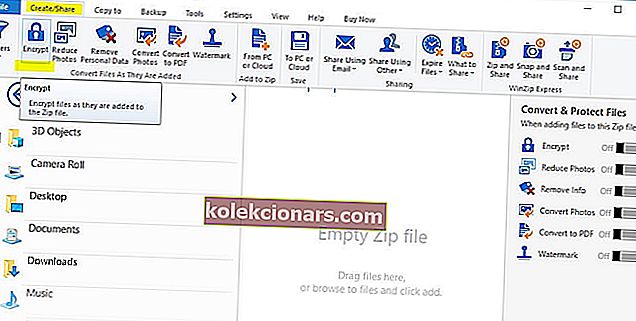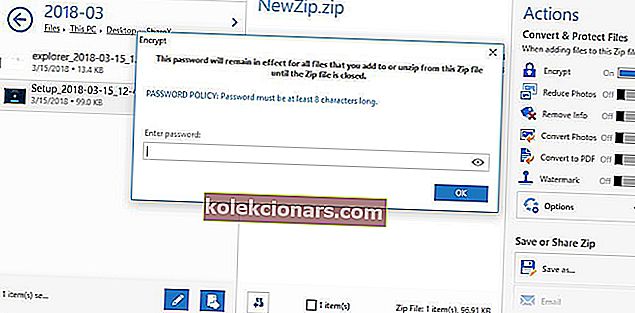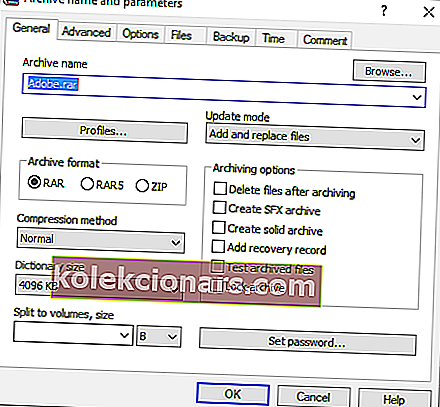- Виндовс 10 не пружа изворно шифровање за ЗИП датотеке, али свеједно их морате осигурати.
- Погледајте ове најбоље независне алате за заштиту шифрованих датотека војним шифровањем помоћу лозинке.
- Нисте сигурни одакле да почнете? Ево кратког ЗИП водича који можете користити да бисте започели зиповање датотека.
- Истражите и наш центар за шифровање и заштиту података да бисте добили најновије и најбоље савете, алате и технике за сигурност података.

Стално чување личних датотека је изузетно важно. Препоручује се подешавање лозинки за одређене датотеке, фасцикле или зип пакете, посебно ако постоје друге особе које имају приступ вашем Виндовс 10 уређају.
Такође, ако делите датотеке између различитих рачунара или користите мрежу која није правилно заштићена, најбоље је поставити појединачне лозинке за најважније датотеке.
Због тога желимо да вам покажемо најбоља безбедносна решења која се могу користити за заштиту зип датотека лозинком у оперативном систему Виндовс 10.
За редовне датотеке и фасцикле можете да користите уграђене функције оперативног система Виндовс 10 и поставите појединачне шифроване лозинке.
На жалост, када расправљате о зип датотекама, сложеније је пронаћи праве безбедносне алтернативе - не, не можете подразумевано да поставите лозинке за заштиту зип датотека у Виндовс 10.
Стога се уместо тога морају применити решења независних произвођача.
А с обзиром на то да су на Интернету доступни различити алати, назначено је да паметно бирате.
Избегавајте ноћну мору и пратите све своје лозинке помоћу алата за управљање лозинком!
Како додати лозинку у зип датотеку у оперативном систему Виндовс 10?
1. Користите ВинЗип

ВинЗип је алат који је преузет више од милијарду пута, што значи да у себи има сјајне функције. И јесте, заиста. Ево кратког водича о заштити лозинке датотеке коју желите да компримовате помоћу ВинЗип-а.
- Преузмите одмах ВинЗип (бесплатно) са ове везе и инсталирајте га на свој рачунар
- Једном инсталиран, отворите га и кликните Цреате / Схаре на врху окна опција тако да се отвори главни мени радњи
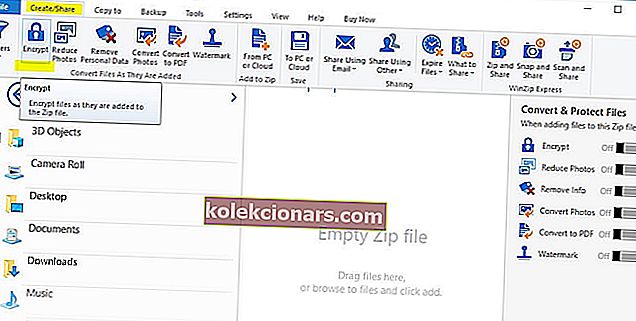
- Не заборавите да активирате опцију Шифровање у десном менију АКЦИЈЕ
- Превуците датотеку из навигацијског менија с десне стране у средишњи простор НевЗип.зип
- Када превучете датотеку, ако сте омогућили функцију Шифровање , појавит ће се прозор за подешавање лозинке
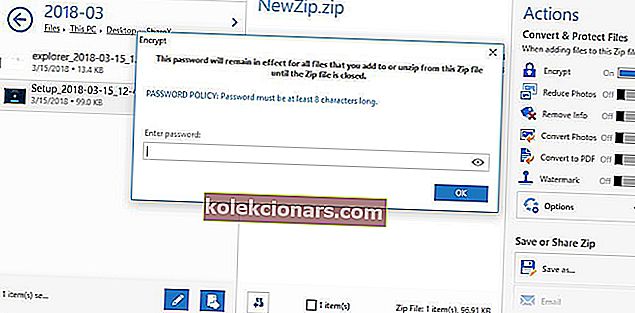
- Након постављања лозинке, мораћете да подесите и поставку шифровања и готови сте! Сада имате војну шифровану ЗИП датотеку заштићену лозинком.

ВинЗип
Ту је најбољи светски софтвер за компресију који вам помаже да заштитите своје ЗИП датотеке. Бесплатна проба Посетите веб локацију2. Користите ВинРАР
ВинРАР је можда најпопуларнији алат који се користи у систему Виндовс 10. Наравно, ВинРАР вам може помоћи да лако компресујете датотеке и фасцикле у једну компресовану датотеку.
Поред тога, и мало ко зна овај аспект, ВинРАР се такође може користити за постављање лозинке за компримовану датотеку.
Стога, у нашој ситуацији, ову бесплатно дистрибуирану апликацију можемо користити за заштиту наших зип датотека. Ево како можемо да изведемо ову операцију:
- Наравно, почните с преузимањем ВинРАР клијента - софтвер можете добити са ове странице.
- Пратите упутства на екрану и инсталирајте овај програм - само кликните извршну ВинРАР датотеку.
- Затим одаберите датотеку коју желите да компресујете и заштитите.
- Кликните десним тастером миша на ову датотеку и са листе која ће се приказати одаберите „Додај у архиву ...“.
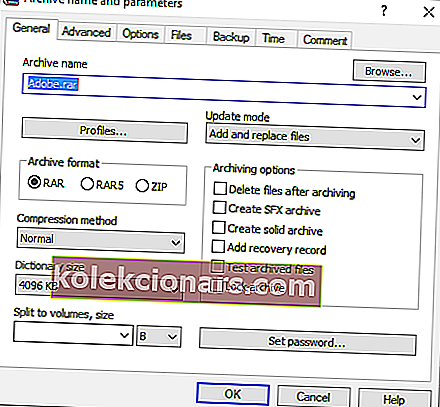
- Из прозора који ће се приказати, на картици Опште унесите име будуће зип датотеке, изаберите формат Архива (кликните на ЗИП) и пре него што изаберете У реду за потврду ваших промена, кликните на Постави лозинку .
- Када се то затражи, унесите лозинке и поново их унесите за потврду.
- Примени промене и то је то.
Ако желите да поставите лозинку за већ компресовану датотеку, следите ове кораке:
- Отворите ВинРАР и кликните на Тоолс .
- Затим одаберите Претвори архиве из опција Алатке.
- У оквиру Претвори архиве, у оквиру Типови архива означите зип опцију.
- Изаберите место на које желите да поставите заштићени зип, а затим кликните на дугме Цомпрессион ….
- Приказаће се прозор Постави подразумеване опције компресије. На картици Опште кликните на Постави лозинку ... и унесите лозинку.
- Завршите поступак валидације и сачувајте свој рад.
3. Користите 7-Зип
За разлику од ВинРАР, путем 7-Зип-а нећете моћи да поставите лозинку за постојећу компресовану зип датотеку.
Овај софтвер ће вам омогућити да поставите једну лозинку само током зип поступка.
Дакле, за већ компресоване пакете, прво ћете морати да распакујете, а затим поново зипујете.
У сваком случају, 7-Зип је такође бесплатан и нуди интуитиван интерфејс, баш као што смо приметили код ВинРАР клијента.
Као што ћете приметити, обе платформе су прилично сличне, па једноставно одаберите ону која вам се највише свиђа или их испробајте и после одлучите које је решење најбоље за оно што желите да постигнете.
- Још један, пре свега, преузмите програм на свој Виндовс 10 систем - можете га добити одавде.
- Инсталирајте 7-Зип на свој уређај - покрените извршну датотеку и следите упутства на екрану.
- Изаберите датотеку коју желите да компресујете и кликните десним тастером миша на њу.
- Изаберите Додај у архиву .
- У прозору Додај у архиву потребно је да: унесете име датотеке, подесите формат архиве и унесете решење за шифровање.
- Дакле, поставите лозинку за заштиту будуће зип датотеке.
- Када завршите, кликните на ОК.
- То је то.
Ово су најлакши начини на које можете заштитити зип датотеку постављањем наменске лозинке. Имајте на уму да Виндовс 10 не нуди уграђено решење за довршавање ове енкрипције.
Међутим, помоћу горе наведених алата лако можете заштитити било коју зип датотеку коју желите.
И ВинРАР и 7-Зип су платформе отвореног кода, тако да их можете бесплатно преузети и користити.
Да ли желите да компресоване фасцикле у систему Виндовс 10 заштитите лозинком? Погледајте наш комплетан водич!
Ако не можете да подесите лозинку за ЗИП датотеку у оперативном систему Виндовс 10, ми смо ту да вам помогнемо.
Користите одељак за коментаре у наставку да бисте нам рекли више о вашем питању, а ми ћемо пронаћи савршена објашњења како бисмо све учинили кристално јасним.
Честа питања: Сазнајте више о ЗИП датотекама које штите лозинком
- Можете ли заштитити зип датотеку лозинком у оперативном систему Виндовс 10?
Да, постоје специјализовани алати које можете користити за шифровање ЗИП датотека као што бисте то урадили са обичном датотеком. Погледајте наше најбоље изборе за софтвер који ће лако заштитити ЗИП датотеке ЗИП лозинком у оперативном систему Виндовс 10.
- Како могу заштитити зиповану мапу лозинком?
ВинЗип можете користити за заштиту лозинком и зипованих датотека и директоријума. Ево комплетне листе софтверских алтернатива које можете испробати за овај задатак.
- Како могу заштитити директоријум лозинком у оперативном систему Виндовс 10 без софтвера?
Када је реч о зипованим датотекама, не постоји изворно решење за Виндовс 10, морате покренути команду преко повишеног командног ретка. Ако не можете да покренете упит као администратор, следите ове једноставне кораке.
Напомена уредника: Овај пост је првобитно објављен у априлу 2019. године и од тада је обновљен и ажуриран у јулу 2020. године ради свежине, тачности и свеобухватности.